W tych czasach spędzamy wiele godzin przed ekranem komputera, co nie zawsze jest dobre. Rozumiemy przez to, że musimy podjąć pewne środki ostrożności, abyśmy nie musieli tego żałować w przyszłości. Dla tego Microsoft in Windows nie próbuje pomóc np. z filtrem światła niebieskiego.
Ale w tym samym sensie możemy nie tylko skupić się na pracy, którą wykonujemy na komputerze, ale jednocześnie spędzamy wiele godzin z telefonem komórkowym. Wielu z Was już wie, że wraz ze wzrostem użycia urządzenia mobilne , spędzamy coraz więcej godzin przed ekranem, cokolwiek to jest. Na początku nic się nie może wydarzyć, ale z biegiem lat jest więcej niż prawdopodobne, że to wszystko wpłynie na nasz wzrok.

Mówimy ci to wszystko, ponieważ zawsze możemy podać alternatywne rozwiązanie, jak zobaczymy. Prawdą jest, że ekrany, z których korzystamy dzisiaj, są coraz bardziej zaawansowane i mniej nam szkodzą niż w przeszłości. Ale jak ostrzegają nas znawcy tematu, ze wszystkim iz tym musimy zachować ostrożność i ostrożność.
Prawdą jest, że na co dzień z komputerem, zwłaszcza jeśli spędzamy przed ekranem sporo godzin, zawsze możemy zastosować klasyczne środki. Rozumiemy przez to możliwość robienia okresowych przerw i zaprzestania patrzenia na ekran. Na przykład możemy odpoczywać przez 10 lub 15 minut co dwie godziny lub dostosowywać to, co nas interesuje. To, co nie jest wcale zdrowe, to spędzanie 5 lub 6 godzin bez odrywania wzroku od ekranu.
Jednocześnie kolejną z coraz bardziej rozpowszechnionych metod dbania o zdrowie naszych oczu jest konfigurowanie aplikacji w trybie ciemnym. Jest to sposób, który coraz więcej programistów włącza do swoich projektów, w których nawet Windows 10 jest już uwzględniony. Wszystko to sprawi, że na co dzień będziemy musieli mniej męczyć oczy. Ale to nie jedyna rzecz, Redmond system operacyjny oferuje nam do tego typu zadań, jak zobaczymy poniżej. A my mamy inne zintegrowane funkcje to będzie bardzo pomocne, jeśli chodzi o lepszą pracę i dbanie o nasz wzrok w Windows 10.
Środki ostrożności, aby zadbać o nasz widok na ekrany
Podawać jako przykład, że wielu uważa, że od czasu do czasu powinniśmy zrobić sobie przerwę od ekran . Jest to zwyczaj, który powinniśmy podejmować i realizować okresowo, na przykład co pół godziny lub co godzinę. W ten sposób nasz wzrok nie będzie tak wymuszony, bo czasami bez odrywania wzroku od ekranu spędzamy nawet XNUMX-XNUMX godziny, a nawet więcej.
W ten sam sposób najbardziej wskazaną rzeczą, gdy pracujemy na przykład z komputerem z systemem Windows, jest dostosowanie jasności monitora. Rozumiemy przez to, że nie jest konieczne, aby zawsze było na maksimum. W rzeczywistości jest to zmiana, którą możemy łatwo przeprowadzić od Powiadomienia sekcję znajdującą się na pasku zadań po prawej stronie. Tutaj znajdziemy suwak, dzięki któremu możemy nieco obniżyć jasność ekranu i żeby nie bolało nas to tak bardzo, coś, co zmieniamy w kilka sekund.
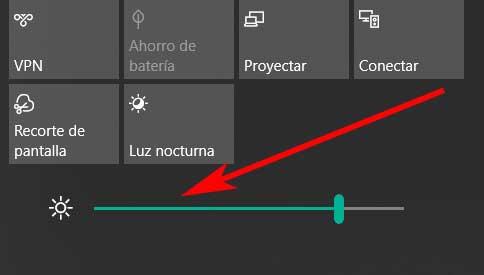
I musimy pamiętać, że aby uniknąć przyszłych problemów dla większości użytkowników, w ostatnich latach wzrosła liczba badań dotyczących tego, jak złe jest dla oczu niebieskie światło tych ekranów. Co więcej, jest to coś, co staje się szczególnie widoczne i poważne, gdy korzystamy z naszych urządzeń w nocy. Stąd właśnie zaczyna działać kilka firm związanych z sektorem oprogramowania. Tak jest na przykład w przypadku gigantycznego Microsoftu, czegoś, co w niektórych wersjach znaleźliśmy już w jego flagowym produkcie, Windows 10 .
Włącz filtr światła niebieskiego w systemie Windows
Rozumiemy przez to, że firma nie chciała pozostać w tyle pod opieką wzroku swoich użytkowników. Dlatego od jakiegoś czasu podjął decyzję o zaimplementowaniu funkcji do pielęgnacji oczu natywnie w systemie operacyjnym. Pozwala nam to w łatwy sposób kontrolować temperaturę barwową.
Warto wspomnieć, że jest to Funkcjonalność że możemy aktywować lub nie, kiedy tylko chcemy. Mamy też kilka parametrów, dzięki którym ocieplamy światło monitora, kiedy tego potrzebujemy. To, co naprawdę z tym robimy, to zmniejszanie szkód, jakie niebieskie światło powoduje w naszych oczach, co docenimy w przyszłości. Powiedzieć, że wszystko to, o czym mówimy, można przeprowadzić z aplikacji konfiguracyjnej systemu operacyjnego. Aby uzyskać do niego dostęp, możemy to osiągnąć za pomocą Wygraj + I kombinacja klawiszy. W nowym oknie, które się pojawi, musimy przejść do sekcji System.
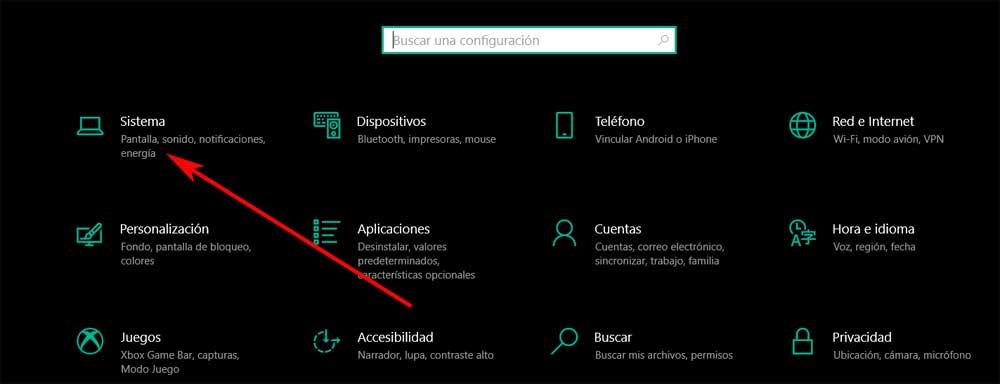
W lewym panelu znajdziemy sekcję o nazwie screen, czyli w tym przypadku jesteśmy. Podobnie w górnej części prawego panelu widzimy sekcję o nazwie jasność i kolor. Z kolei znajdziemy przesuwany pasek, który pozwala nam zmieniać jasność ekranu w czasie rzeczywistym. Nieco dalej zobaczymy selektor, który pozwala nam aktywować opcję odpowiedzialną za włączenie filtra światła niebieskiego, o którym mówimy w tych wierszach.
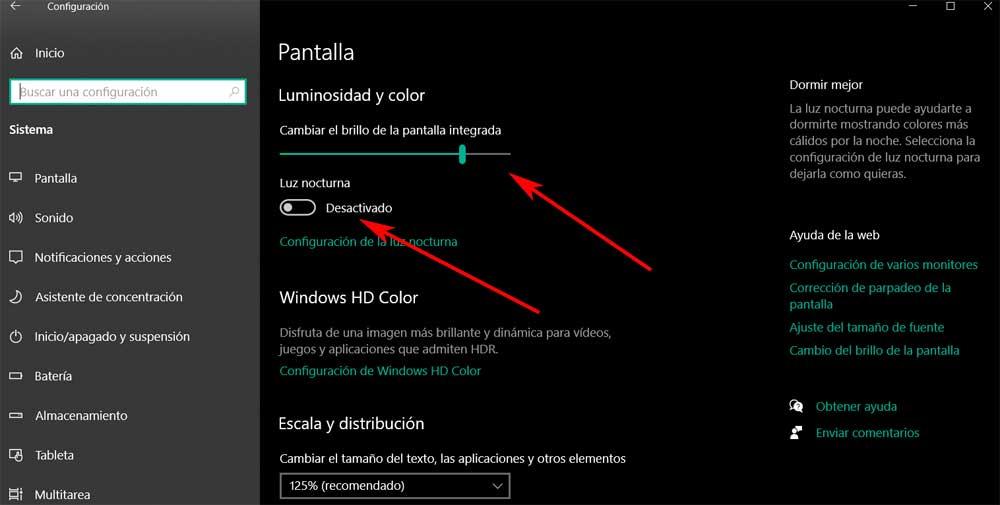
W ten sposób, po włączeniu go za pomocą selektora, który komentujemy, uruchomiona zostanie ta zintegrowana z systemem funkcjonalność. Na początku już musimy się wycofać, nie robiąc nic więcej. Możemy jednak również dostosować sposób działania, jak zobaczymy poniżej. Aby to zrobić, wystarczy kliknąć konfiguracja oświetlenia nocnego łącze.
Jak skonfigurować lampkę nocną na sprzęcie?
Musimy pamiętać, że stąd nie tylko aktywujemy funkcjonalność Windows 10 dla niebieskiego światła. Jednocześnie mamy również możliwość zmiany temperatury, aby to wszystko skonfigurować w celu dostosowania jego działania i dostosowania go do tego, co nas interesuje. W tym momencie powiemy Ci, że aby osiągnąć to, o czym mówimy, wystarczy kliknąć Konfiguracja lampki nocnej.
W nowym oknie, które pojawia się na ekranie, najpierw znajdujemy przycisk, który pozwala nam od razu aktywować lampkę nocną. Jednocześnie będziemy mieli możliwość zarządzania jego intensywnością z paska przewijania, który widzimy. Ale to nie wszystko, ponieważ w tym samym czasie możemy dostosować czasy aktywacji i dezaktywacji funkcjonalności.
To jest coś, co osiągamy po prostu aktywując selektor o nazwie Zaprogramuj światło nocne . W tym czasie pojawi się szereg opcji, dzięki którym będziemy mogli ustawić czas włączenia i wyłączenia funkcji.
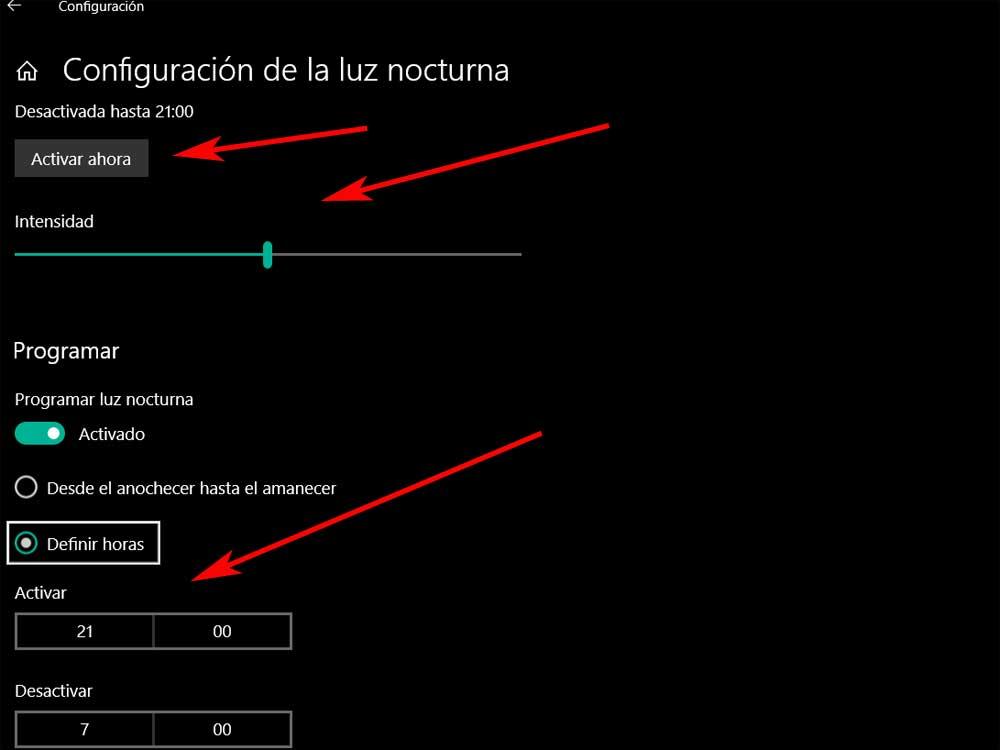
W ten sam sposób funkcja pozwala nam powiedzieć systemowi Windows, że to sam system operacyjny jest odpowiedzialny za włączanie i wyłączanie oświetlenia nocnego. Zmiana wyświetlania ryb nastąpi o wschodzie i zachodzie słońca.
Zadbaj o nasze oczy w systemie Windows z programami innych firm
Jak skomentowaliśmy wcześniej, jest to funkcja zintegrowana z samym systemem operacyjnym Redmond. W ten sposób możemy chronić nasz wzrok w przypadku, gdy spędzamy dużą ilość godzin przed ekran w systemie Windows . Ale jednocześnie mamy możliwość korzystania z zewnętrznych rozwiązań firm trzecich. Rozumiemy przez to programy opracowane przez innych, które instalujemy na komputerze, aby również kontrolować i dostosowywać niebieskie światło.
Dlatego w przypadku, gdy chcesz wypróbować inne rozwiązania poza samym systemem, aby zadbać o Twoje oczy, pomożemy Ci. W ten sposób poniżej zostawimy niektóre z tych aplikacji, abyś mógł je pobrać i przetestować, jeśli chcesz.
- Eye Saver: tutaj znajdujemy proste oprogramowanie do ochrony wzroku skupia się na oferowaniu nam tego, co jest niezbędne do ochrony naszych oczu przed ekranem. W szczególności ta aplikacja pomaga nam złagodzić skutki niebieskiego światła. W tym celu odpowiada za filtrowanie emitowanego światła niebieskiego, dzięki czemu kolory są cieplejsze. Aby przetestować oprogramowanie, wystarczy pobierz go stąd .
- F.lux: Z drugiej strony powiemy Ci, że jeden z najbardziej reprezentatywne aplikacje w tym sektorze jest to. Jest to program, który jest z nami od wielu lat, pomagając nam zarządzać niebieskim światłem emitowanym przez nasz ekran. W rzeczywistości mogliśmy już zdobyć aplikację, zanim opisana wcześniej funkcjonalność dotarła do systemu Windows 10. Aby korzystać z tego weterana programu, będziemy musieli go tylko pobrać przez pod tym linkiem .
- Gammy: w tym przypadku mówimy o nieco innej propozycji, ponieważ Gammy pozwala nam ustalić maksymalny i minimalny poziom jasności. Pomoże nam to również, jeśli chodzi o chroniąc nasze oczy od blasku ekranu systemu Windows, a wszystko to w sposób zautomatyzowany. Po pobraniu programu stąd .